还有什么比当您尝试在Android上观看自己喜欢的电影时媒体音量控制不起作用更令人沮丧的呢?好吧,在我们看来,没有别的了。许多Android用户报告说,当他们尝试播放带有音频的视频时,他们遇到了媒体音量控制不起作用的问题。在这种情况下,视频将播放,但没有音频。
好吧,显然,您应该验证的第一件事是您的设备/您正在播放的视频未静音。如果它已取消静音,并且即使在按下音量调高按钮和音量调低按钮后播放视频时仍然听不到任何声音,那么您可以一一尝试以下解决方案。我们相信您不会失望的离开。希望您喜欢阅读这篇文章。
解决方案 1:使用音量按钮控制媒体音量
有时问题可能是因为默认音频设置为“系统”或“通知”。让我们看看如何快速轻松地更改此默认设置。
步骤1: 第一步,您需要按 提高音量 按钮或 降低音量 按钮。您可以在手机侧面找到这些按钮。
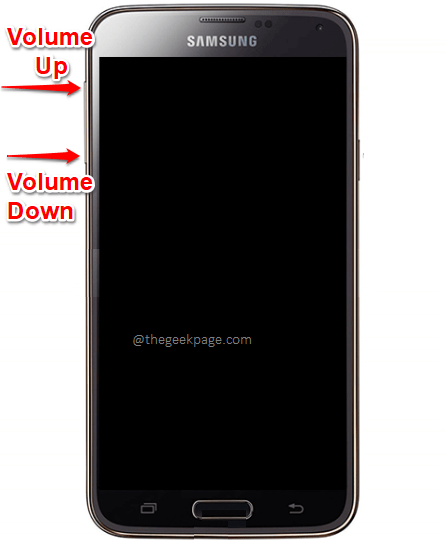
第2步: 当音量滑块打开时,单击滑块右上角的向下箭头图标。
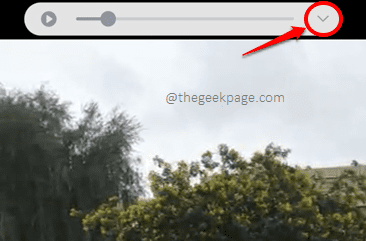
第三步: 现在,您可以使用“媒体音量”滑块拖动和调整媒体音量。要增加媒体音量,请将滑块向右移动,要降低音量,请将滑块向左移动。
接下来,打开与“音量”弹出菜单底部的选项“对媒体使用音量键”对应的切换按钮。这样,下次按下音量增大或减小按钮时,默认情况下将调整媒体音量。
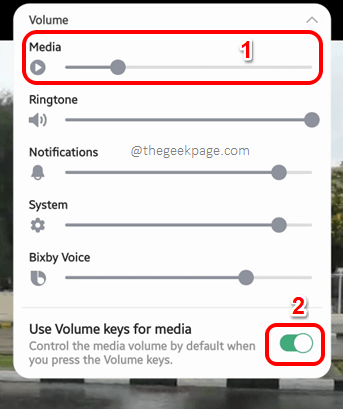
就是这样。您现在可以尝试播放视频并检查音量问题是否已解决。
解决方案 2:从声音菜单中更改音量设置选项
第1步: 要从快速设置访问声音菜单,请下拉您的 通知 面板并长按 声音 图标。

第2步: 现在在声音模式部分下,确保选择针对选项的单选按钮 声音.
点击 卷 接下来的选项。
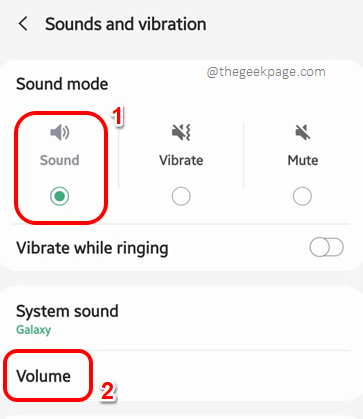
第三步: 现在在 音量 可用的选项,您可以使用滑块针对 媒体 选项来控制媒体音量。向右拖动以增加媒体音量,向左拖动以减小媒体音量。
另外,不要忘记打开 切换按钮 针对 使用媒体音量键 选项。就是这样。
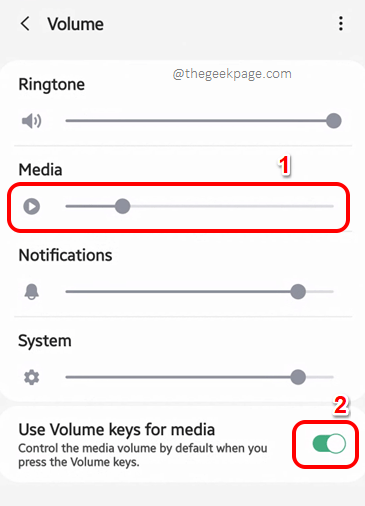
© 版权声明
文章版权归作者所有,未经允许请勿转载。